Table of Contents
设置 POS 主机
了解如何在多个 POS 环境中设置 POS 主机。
Eats365 POS 可以安装在多个受支援的iPad设备上,以便餐厅能够根据企业需要配置POS设置。
在本文中,您将了解如何将 POS 副机设备设置为 POS 主机。
第一个激活的 POS 设备将自动设置为主机。后续的POS设备均成为 POS 副机。为了方便起见,主机或副机将显示在座位屏幕或接单屏幕的右上角。
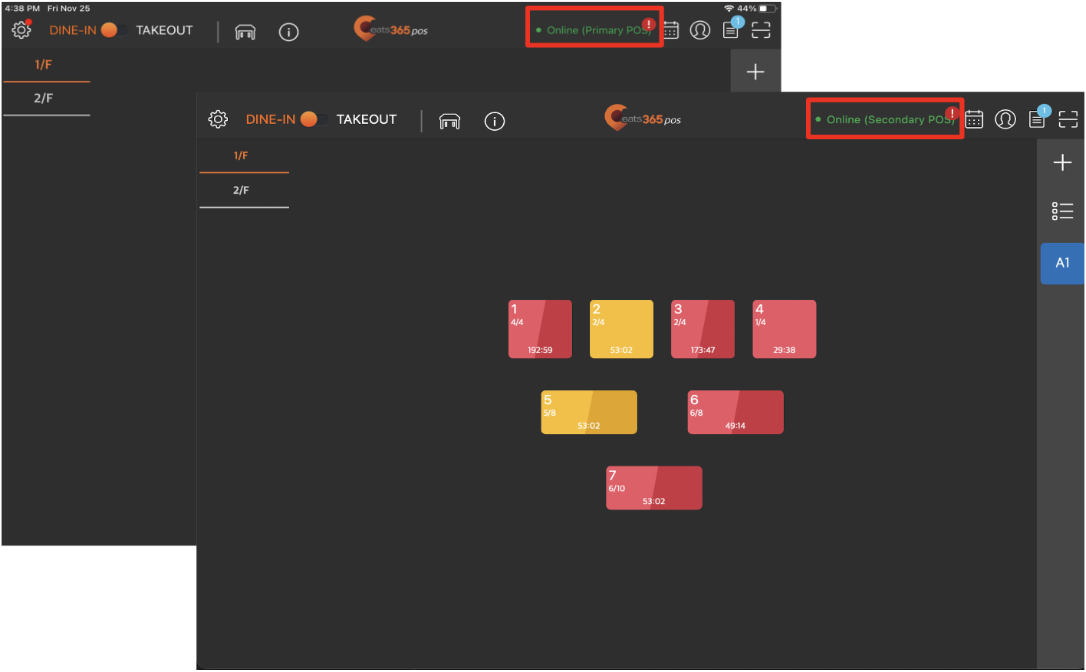 POS 主机负责处理并非源自 POS 本身的所有订单,例如来自 mPOS、图片餐牌和线上下单等装置的订单,包括打印工作。
POS 主机负责处理并非源自 POS 本身的所有订单,例如来自 mPOS、图片餐牌和线上下单等装置的订单,包括打印工作。
删除
注意:如果 POS 主机离线,POS 副机不会自动成为 POS主机。POS 副机必须手动设置为 POS主机。此过程唯一一次自动执行是在 POS主机上执行重置时。有关更多信息,请参阅重置Eats365 POS 。
在你开始之前
多个 POS 设置需要满足以下条件:
- 至少两台受支援的iPad设备
- 每个受支援的iPad设备的 POS 许可证
- 进阶订阅下的餐厅许可证
注意:多个 POS 不适用于基本订阅。 - 稳定的互联网连接
把副机设置为主机
要将副机设置为主机,请按照以下步骤操作:
- 登录Eats365 POS。
- 在餐桌地图屏幕或接单屏幕中,点击右上角的在线(副机) 。
注意:如果您尝试修改的 POS 显示“在线(主机)” ,则您的 POS 已经是 POS主机。 - 点击设置为POS主机 。
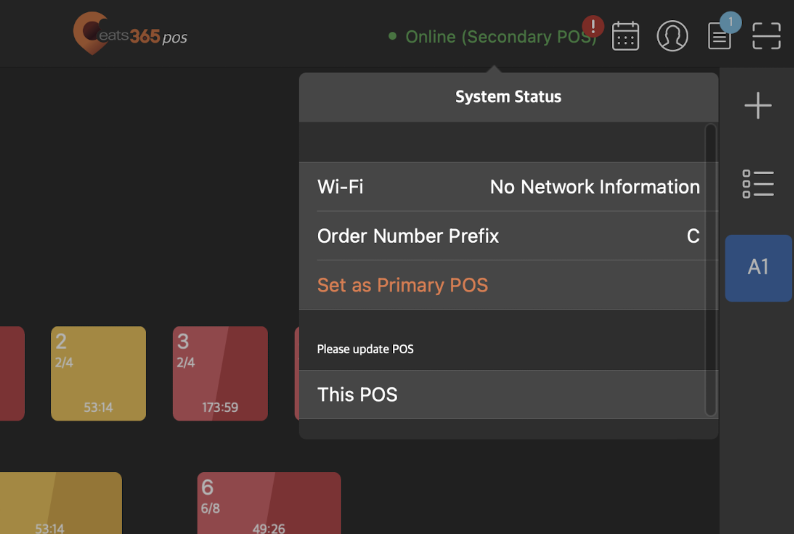
 Eats365 产品
Eats365 产品 商家指南
商家指南 模块
模块 会员
会员 整合
整合 硬件
硬件 员工操作
员工操作 职级和权限
职级和权限 付款
付款 报表
报表 最新消息
最新消息 产品更新
产品更新 故障排除
故障排除 探索 Eats365 产品
探索 Eats365 产品 Eats365 POS 词汇表
Eats365 POS 词汇表 问题排解
问题排解